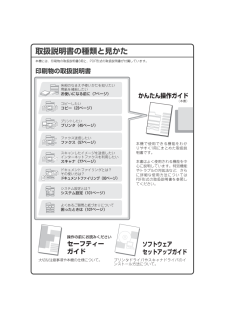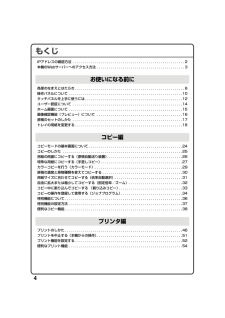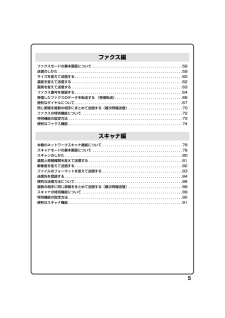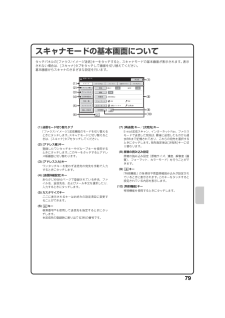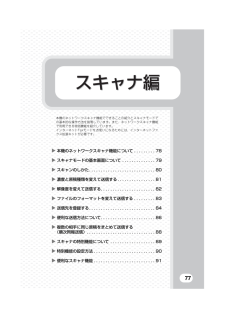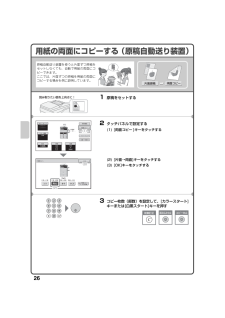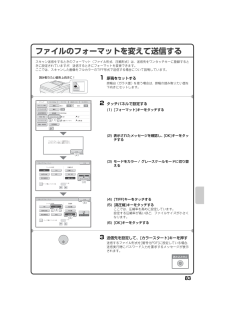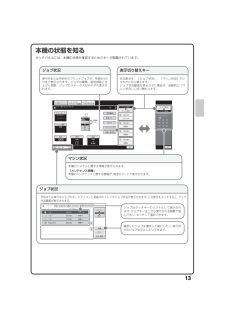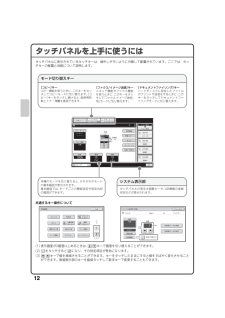Q&A
取扱説明書・マニュアル (文書検索対応分のみ)
"特別機能"1 件の検索結果
"特別機能"10 - 20 件目を表示
全般
質問者が納得SHARPが提供している正規のドライバじゃないドライバではないでしょうか。
次のサイトからSHARPが提供しているドライバをダウンロードし、インストールし直してみてはいかがでしょうか。
5242日前view245
取扱説明書の種類と見かた本機には、印刷物の取扱説明書3冊と、PDF形式の取扱説明書が付属しています。印刷物の取扱説明書かんたん操作ガイド (本書)ソフトウェア セットアップガイド各部のなまえや使いかたを知りたい用紙を補給したいお使いになる前に( ページ)コピーしたいコピー( ページ)ドキュメントファイリングとは?その使い方は?ドキュメントファイリング( ページ)プリントしたいプリンタ( ページ)ファクス送信したいファクス( ページ)システム設定とは?システム設定( ページ)よくあるご質問と紙づまりについて困ったときは( ページ)本機で使用できる機能をわかりやすく 冊にまとめた取扱説明書です。本書はよく使用される機能を中心に説明しています。特別機能やトラブルの対処法など、さらに詳細な使用方法については 形式の取扱説明書を参照してください。プリンタドライバやスキャナドライバのインストール方法について。操作の前にお読みくださいセーフティー ガイド大切な注意事項や本機の仕様について。スキャンしたイメージを送信したいインターネットファクスを利用したいスキャ...
4もくじIPアドレスの確認方法 . . . . . . . . . . . . . . . . . . . . . . . . . . . . . . . . . . . . . . . . . . . . . . . . . . . . . . . . 2本機のWebサーバーへのアクセス方法 . . . . . . . . . . . . . . . . . . . . . . . . . . . . . . . . . . . . . . . . . . . . 3各部のなまえとはたらき. . . . . . . . . . . . . . . . . . . . . . . . . . . . . . . . . . . . . . . . . . . . . . . . . . . . . . . 8操作パネルについて . . . . . . . . . . . . . . . . . . . . . . . . . . . . . . . . . . . . . . . . . . . . . . . . . . . . . . . . .10タッチパネルを上手に使うには. . . . . . ...
5ファクスモードの基本画面について . . . . . . . . . . . . . . . . . . . . . . . . . . . . . . . . . . . . . . . . . . . . .58送信のしかた . . . . . . . . . . . . . . . . . . . . . . . . . . . . . . . . . . . . . . . . . . . . . . . . . . . . . . . . . . . . . .59サイズを変えて送信する. . . . . . . . . . . . . . . . . . . . . . . . . . . . . . . . . . . . . . . . . . . . . . . . . . . . . .60濃度を変えて送信する . . . . . . . . . . . . . . . . . . . . . . . . . . . . . . . . . . . . . . . . . . . . . . . . . . . . . . .62画質を変えて送信する . . . . . . . . ...
10操作パネルについてシステム設定ホームファクス イメージ送信データ通信中プリンタデータレディジョブ状況カラーモード特別機能両面コピー仕上げファイリング自動一時保存コピー濃度倍率コピー中用紙 原稿フルカラー自動普通紙 コピー読み込みできます。 ファクス イメージ送信ドキュメントファイリングコピー自動自動 普通紙 ジョブ状況マシン状況 コピー中 待機中待機中 待機中タッチパネルメッセージやキーが表示されます。キーを指で直接タッチしてさまざまな操作を行います。 ホーム キーこのキーを押すとホーム画面が表示されます。あらかじめよく使う機能のキーを登録しておくと、すばやく操作でき、本機がより使いやすくなります。プリンタランプレディランプこのランプが点灯しているとき、プリントデータの受信ができます。データランププリントデータを受信中に点滅します。またプリント中は点灯します。ファクス イメージ送信ランプ通信中ランプファクスモードでは送受信中に点灯します。スキャナモードでは送信中に点灯します。データランプ用紙切れなどファクスのデ...
79スキャナモードの基本画面についてタッチパネルの[ファクス/イメージ送信]キーをタッチすると、スキャナモードの基本画面が表示されます。表示されない場合は、[スキャナ]タブをタッチして画面を切り替えてください。基本画面からスキャナのさまざまな設定を行います。(1)送信モード切り替えタブ「ファクス/イメージ」送信機能のモードを切り替えるときにタッチします。スキャナモードに切り替えるときは、[スキャナ]タブをタッチしてください。(2)[アドレス帳]キー登録したワンタッチキーやグループキーを使用するときにタッチします。このキーをタッチするとアドレス帳画面に切り替わります。(3)[アドレス入力]キーワンタッチキーを使わず送信先の宛先を手動で入力するときにタッチします。(4)[送信詳細設定]キーあらかじめWebページで登録されている件名、ファイル名、返信先名、およびメール本文を選択したり、入力するときにタッチします。(5)カスタマイズキーここに表示されるキーはお好みの設定項目に変更することができます。(6) キー検索番号※を使用して送信先を指定するときにタッチします。※送信先の登録時に割り当てる3桁の番号です。(7)[...
スキャナ編77本機のネットワークスキャナ機能でできることの紹介とスキャナモードでの基本的な操作方法を説明しています。また、ネットワークスキャナ機能で利用できる特別機能を紹介しています。インターネットFaxモードをお使いになるためには、インターネットファクス拡張キットが必要です。w 本機のネットワークスキャナ機能について . . . . . . . . . 78w スキャナモードの基本画面について . . . . . . . . . . . . . . 79w スキャンのしかた. . . . . . . . . . . . . . . . . . . . . . . . . . . . 80w 濃度と原稿種類を変えて送信する. . . . . . . . . . . . . . . . 81w 解像度を変えて送信する. . . . . . . . . . . . . . . . . . . . . . . 82w ファイルのフォーマットを変えて送信する . . . . . . . . . 83w 送信先を登録する. . . . . . . . . . . . . . . . . . . . . . . . . ...
26用紙の両面にコピーする(原稿自動送り装置)原稿自動送り装置を使うと片面ずつ原稿をセットしなくても、自動で用紙の両面にコピーできます。ここでは、片面ずつの原稿を用紙の両面にコピーする場合を例に説明しています。1 原稿をセットする2 タッチパネルで設定する(1) [両面コピー ]キーをタッチする(2) [片面→両面]キーをタッチする(3) [OK]キーをタッチする3 コピー枚数(部数)を設定して、[カラースタート]キーまたは[白黒スタート]キーを押す片面原稿両面コピー読み取りたい面を上向きに!OK両面コピー片面→片面 片面→両面 両面→両面 両面→片面両面コピー方向切換カラーモード特別機能両面コピー仕上げファイリング自動一時保存倍率原稿 用紙自動 普通紙自動フルカラーコピー濃度自動 普通紙 コピー中止 読み込み中止枚数訂正02-1_Quick(Copy).fm 26 ページ 2008年5月13日 火曜日 午後6時27分
83ファイルのフォーマットを変えて送信するスキャン送信をするときのフォーマット(ファイル形式、圧縮形式)は、送信先をワンタッチキーに登録するときに設定されていますが、送信するときにフォーマットを変更できます。ここでは、スキャンした画像をフルカラーのTIFF形式で送信する場合について説明しています。1 原稿をセットする原稿台(ガラス面)を使う場合は、原稿の読み取りたい面を下向きにセットします。2 タッチパネルで設定する(1) [フォーマット]キーをタッチする(2) 表示されたメッセージを確認し、 [OK]キーをタッチする(3) モードをカラー / グレースケールモードに切り替える(4) [TIFF]キーをタッチする(5) [高圧縮]キーをタッチするここでは、圧縮率を高めに設定しています。設定する圧縮率が高いほど、ファイルサイズが小さくなります。(6) [OK]キーをタッチする3 送信先を設定して、[カラースタート]キーを押す送信するファイル形式を[暗号化PDF]に設定している場合、送信実行時にパスワード入力を要求するメッセージが表示されます。読み取りたい面を上向きに!自動 自動自動ファイリング自動一時保存宛先一...
13本機の状態を知るタッチパネルには、本機の状態を確認するためのキーが配置されています。カラーモードジョブ状況マシン状況特別機能普通紙両面コピー仕上げファイリング自動一時保存倍率 原稿用紙自動 普通紙自動フルカラーコピー濃度自動 コピー中コピー読み込みできます。 ファクス イメージ送信ドキュメントファイリングコピー コピー中待機中 待機中 待機中ジョブ状況マシン状況メンテナンス情報 ジョブ状況マシン状況表示切り替えキー ジョブ状況詳細スプール完了中止 削除 プリントユーザー モード セット 終了部数 状況スキャナ ファクス インターネット 優先 予約 実行中 コピー コピー中コピー 待機中コピー 待機中 待機中予約または実行中ジョブのモードアイコンと給紙中のトレイやジョブ状況が表示されます。この部分をタッチすると、ジョブ状況画面が表示されます。選択したジョブを優先して実行し...
12タッチパネルを上手に使うにはタッチパネルに表示されているタッチキーは、操作しやすいように分類して配置されています。ここでは、タッチキーの配置と役割について説明します。共通するキー操作について(1)表示画面が2画面以上あるときは、 キーで画面を切り替えることができます。(2) をタッチすると になり、その設定項目が有効になります。(3) キーで値を増減させることができます。キーをタッチしたままにすると値をすばやく変化させることができます。数値表示部のキーを直接タッチして数字キーで変更することもできます。カラーモードジョブ状況マシン状況特別機能普通紙両面コピー仕上げファイリング自動一時保存倍率 原稿用紙自動 普通紙自動フルカラーコピー濃度自動 コピー中コピー読み込みできます。 ファクス イメージ送信ドキュメントファイリングコピー コピー中 待機中 待機中 待機中モード切り替えキーシステム表示部タッチパネルの明るさ調整キーや、 機器の接続状況などが表示されます。本機のモードを切り替えると、それぞれのモードの基本画面...
- 1